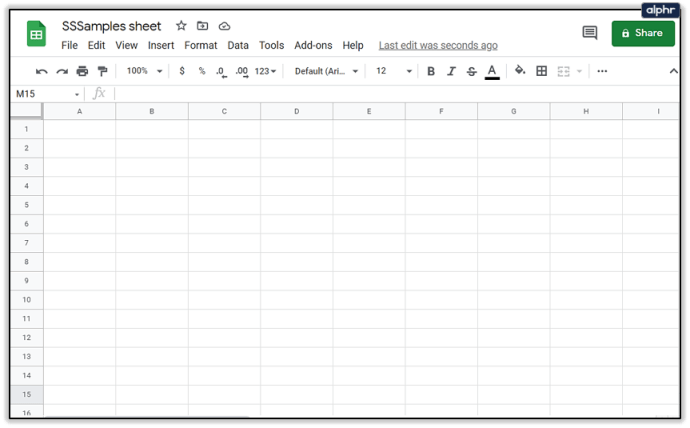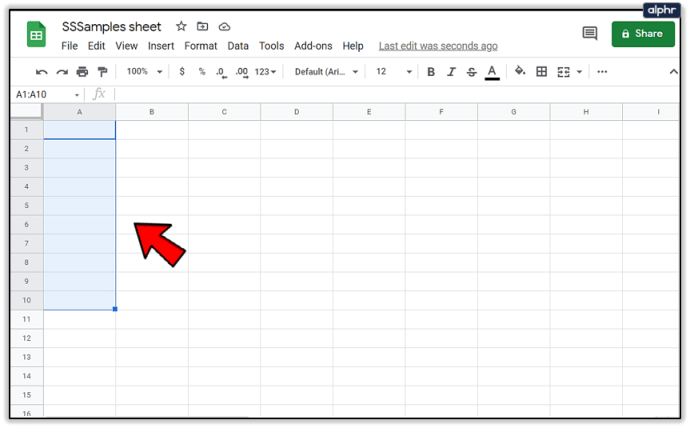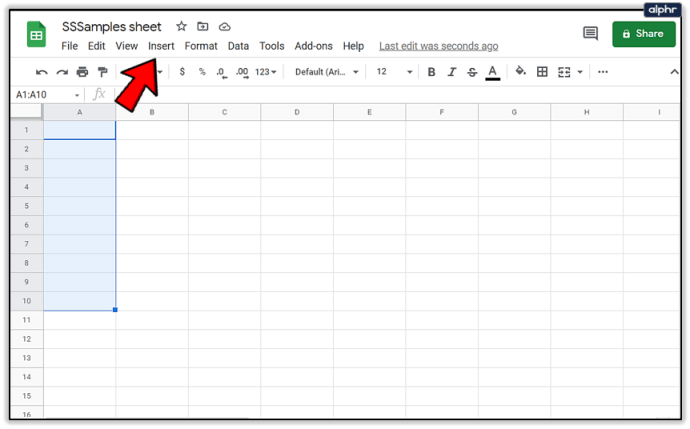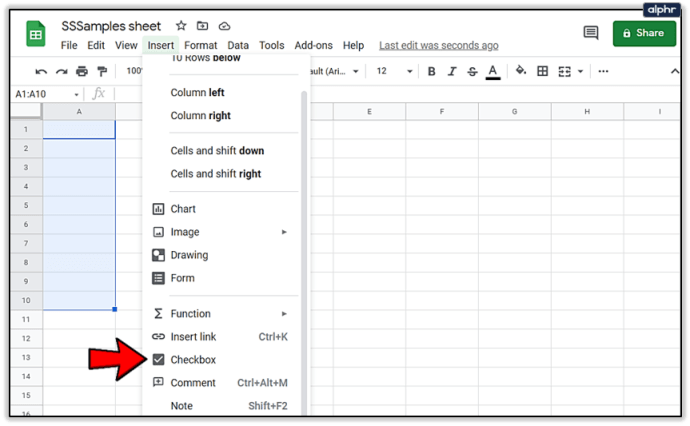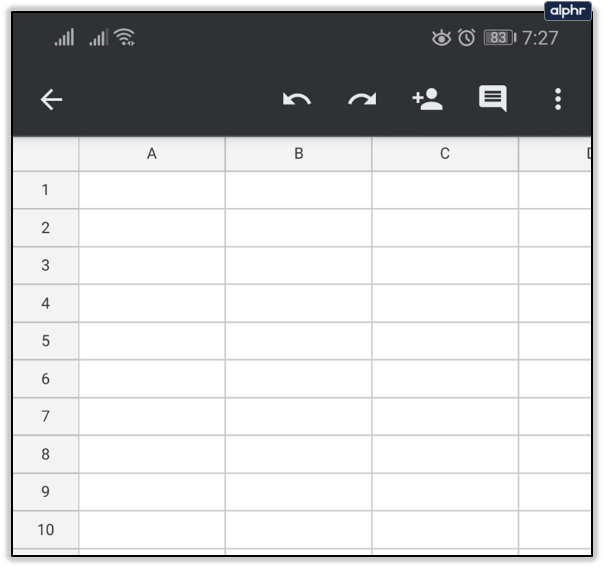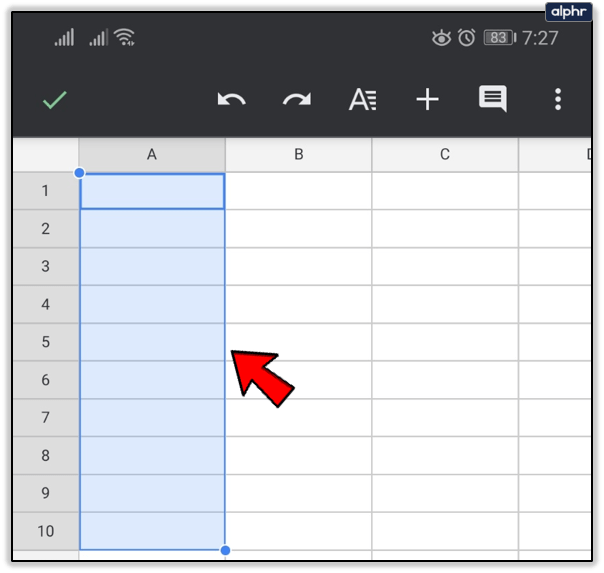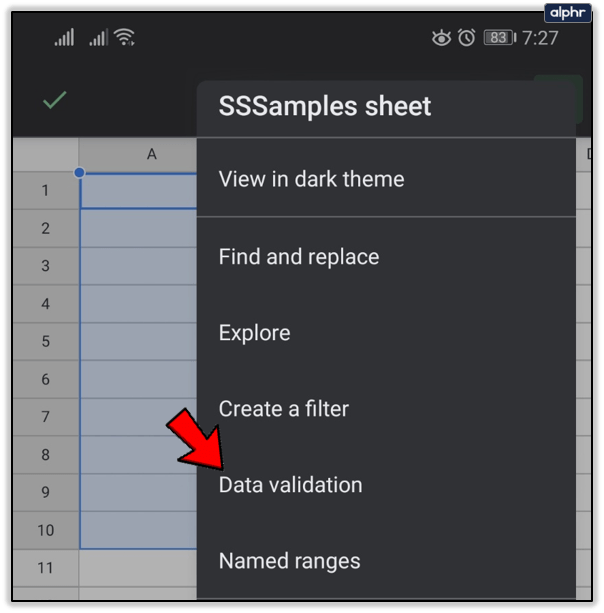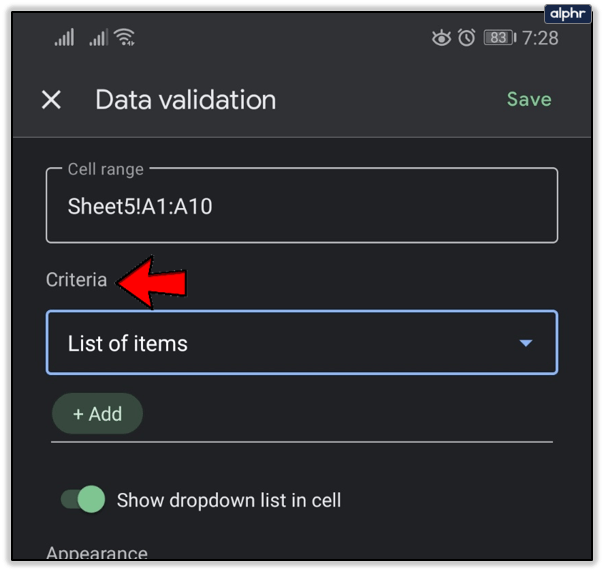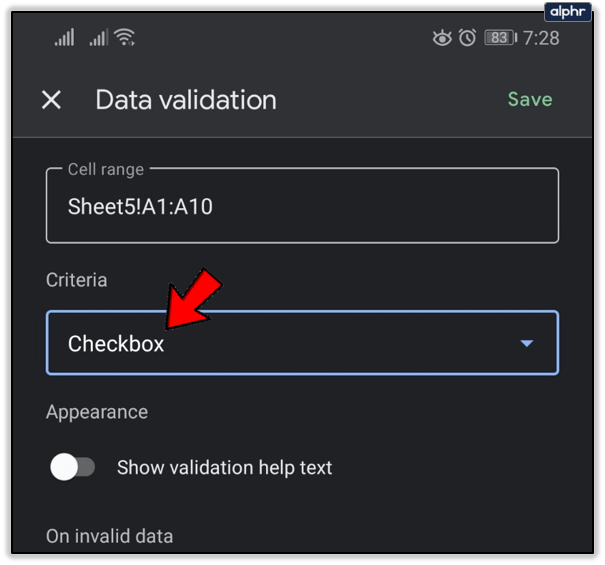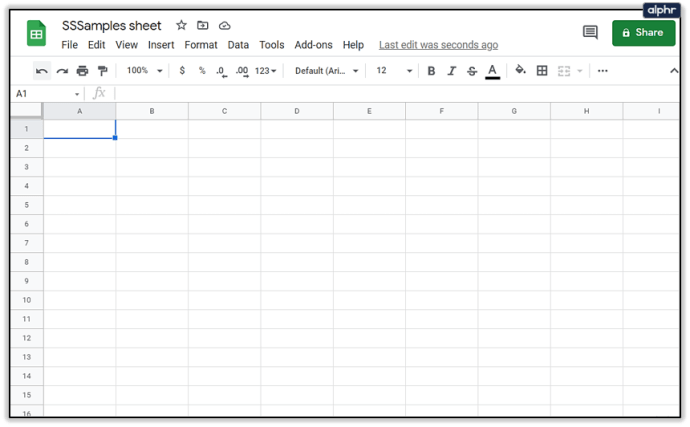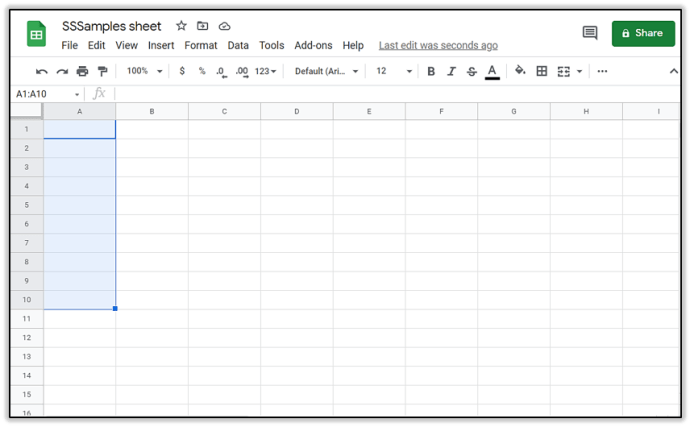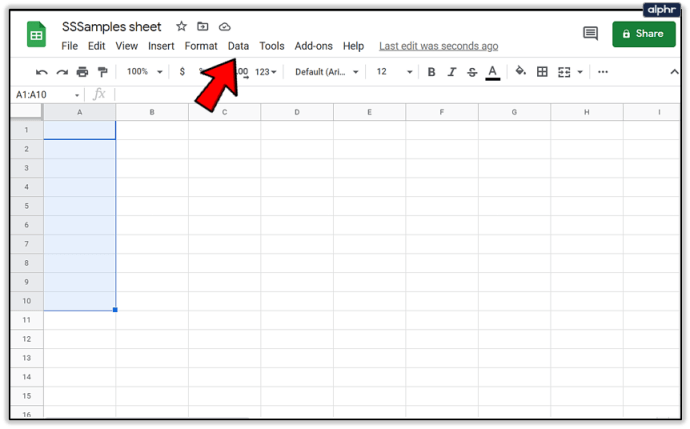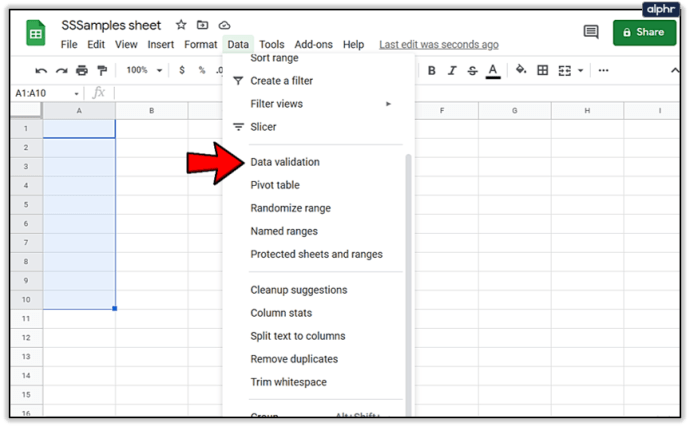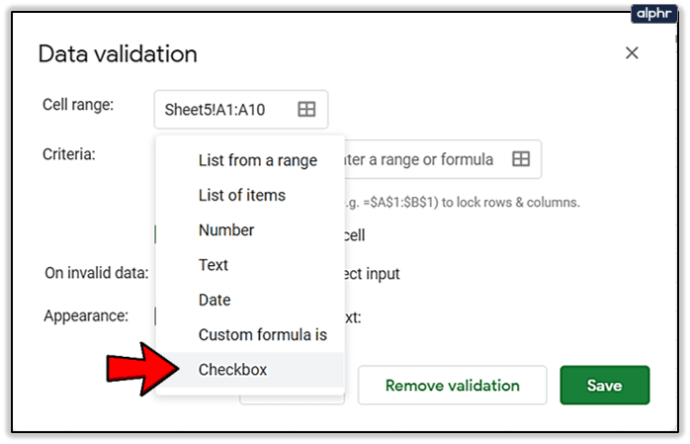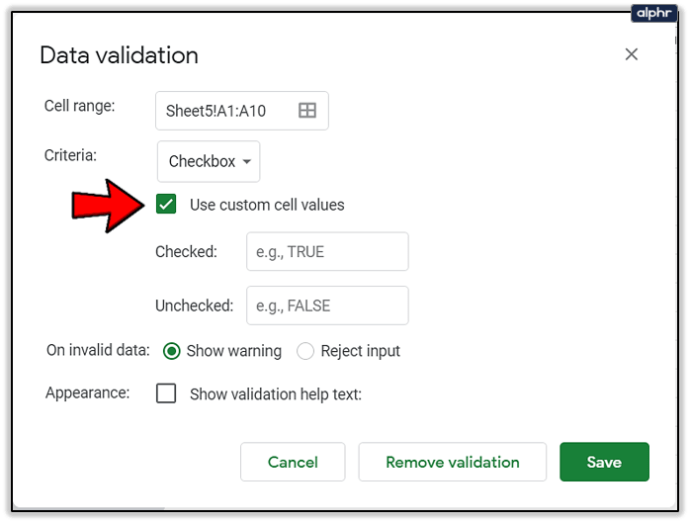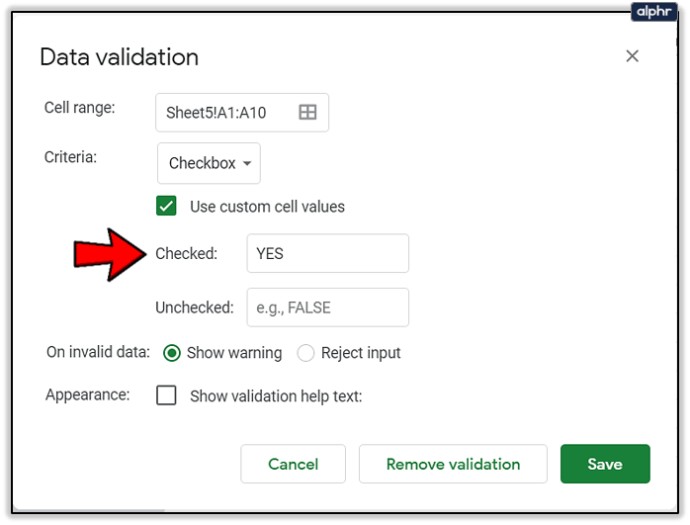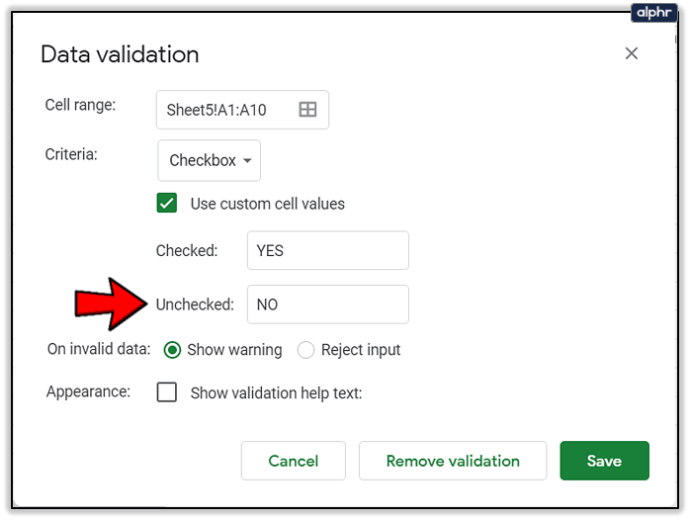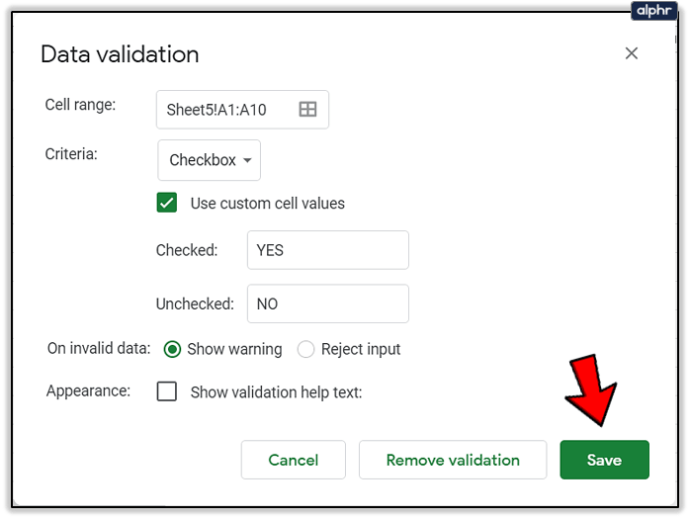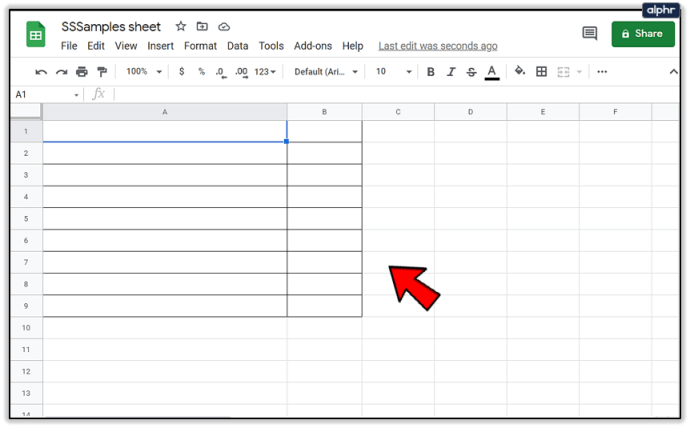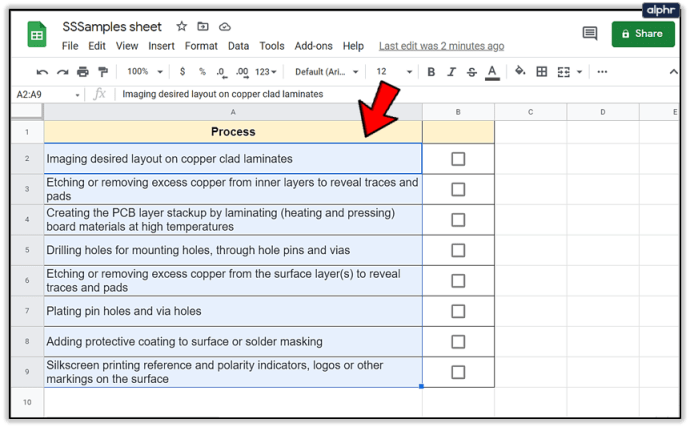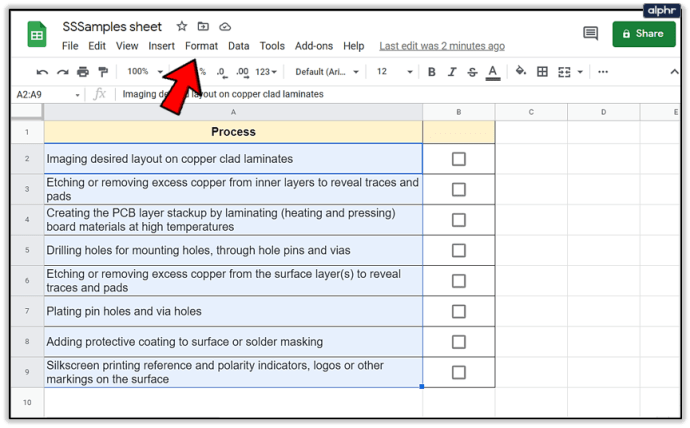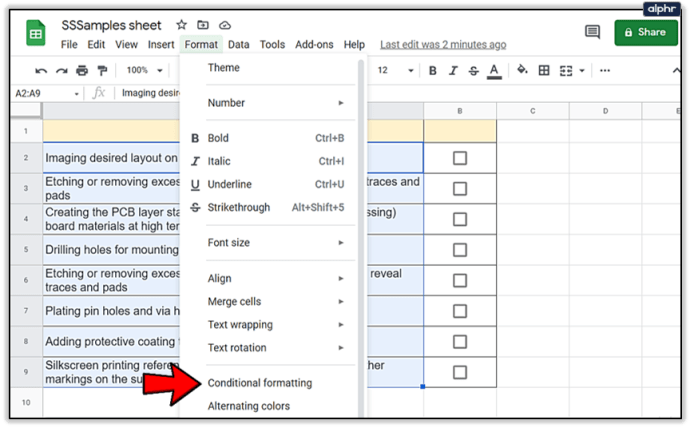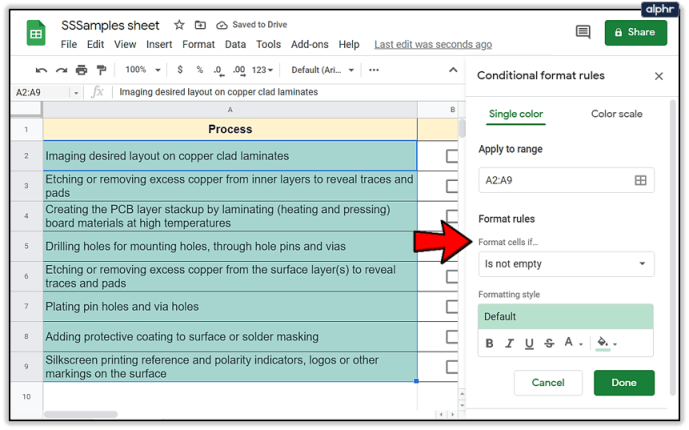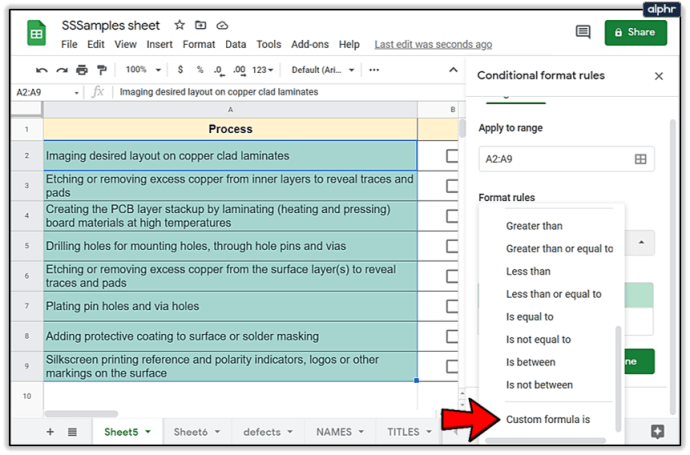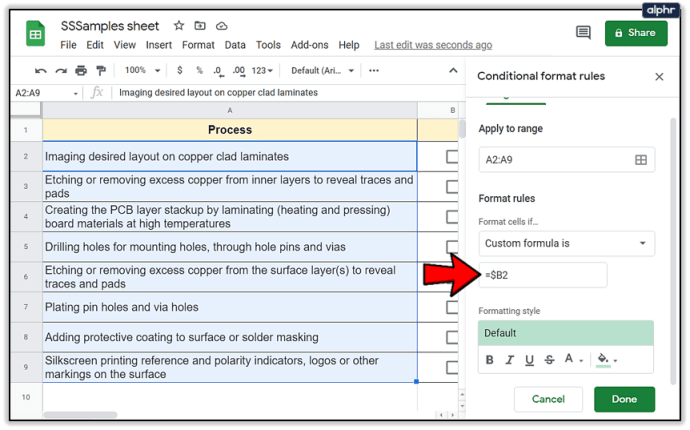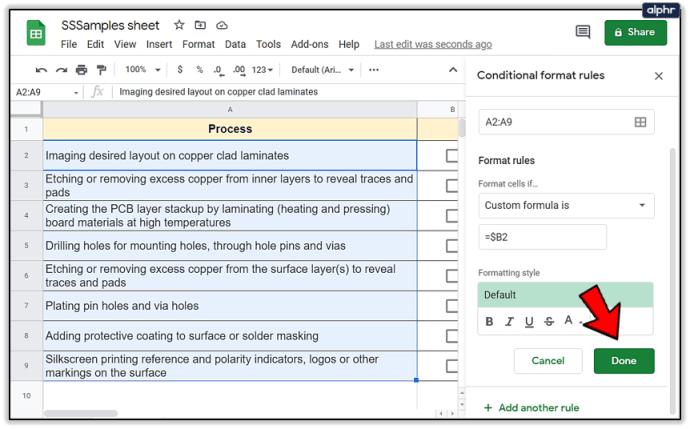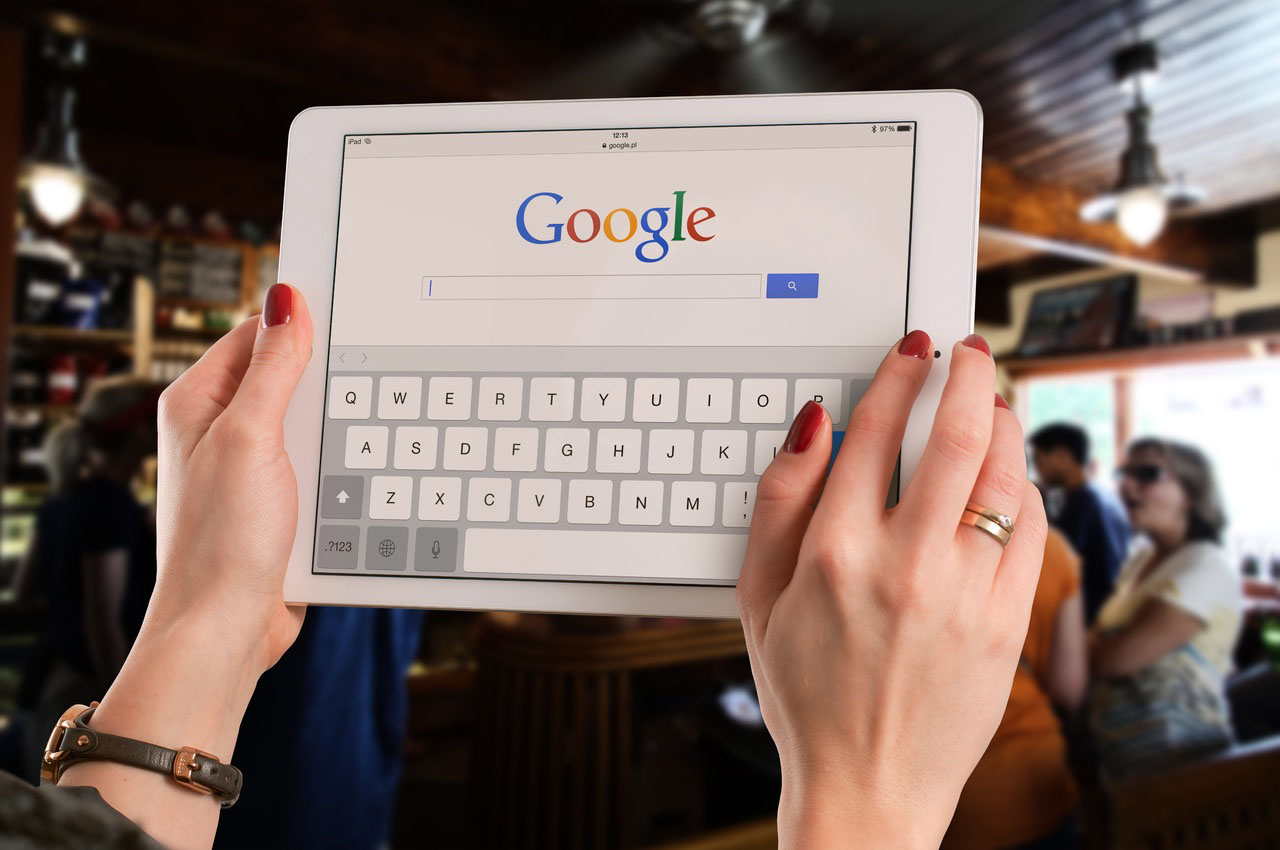Google E-Tablolarda Onay Kutusu Nasıl Eklenir
Google E-Tablolar kısa süre önce yeni bir özellik tanıttı - onay kutusu. Sadece birkaç tıklama ile herhangi bir hücreye ekleyebilirsiniz. Ama bu en iyi şey değil. Bizi en çok etkileyen şey, onu kullanma şekliniz. Bu özellik, yapılacaklar listeleri oluşturmanıza veya ekibinizin ilerlemesini izlemenize olanak tanır. Ayrıca, güncellenmesi kolay grafikler ve dinamik listeler de oluşturabilirsiniz.

Bu makalede, Google E-Tablolar'a nasıl onay kutusu ekleyeceğinizi göstereceğiz ve ayrıca favori numaralarımızdan bazılarını da paylaşacağız.
Masaüstüne Onay Kutusu Nasıl Eklenir?
İlk önce, bunu dizüstü bilgisayarınızdan veya bilgisayarınızdan nasıl yapacağınızı göstereceğiz. Google E-Tablolar'ın bir telefon uygulaması olmasına rağmen, bazı şeyleri masaüstünden yapmanın daha iyi olduğuna inanıyoruz. Basitçe daha iyi bir görüşünüz olduğu ve daha az hata alanı olduğu için. İşte yapmanız gerekenler:
- Bir elektronik tablo açın.
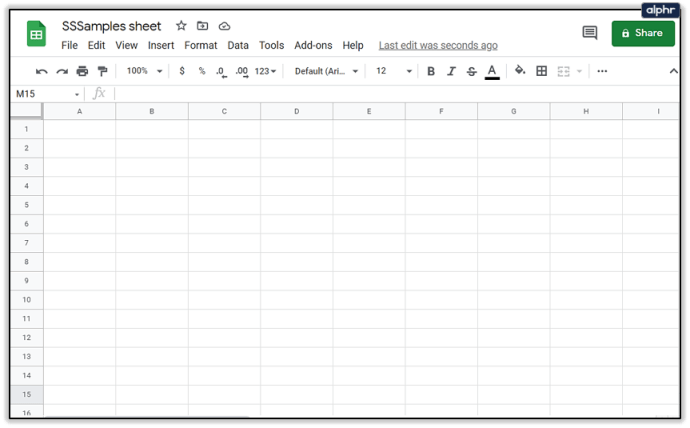
- Onay kutularını eklemek istediğiniz hücreleri seçin.
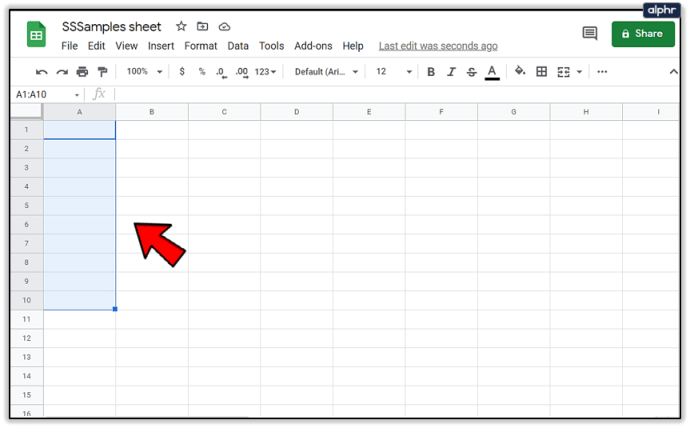
- Ekle düğmesine tıklayın.
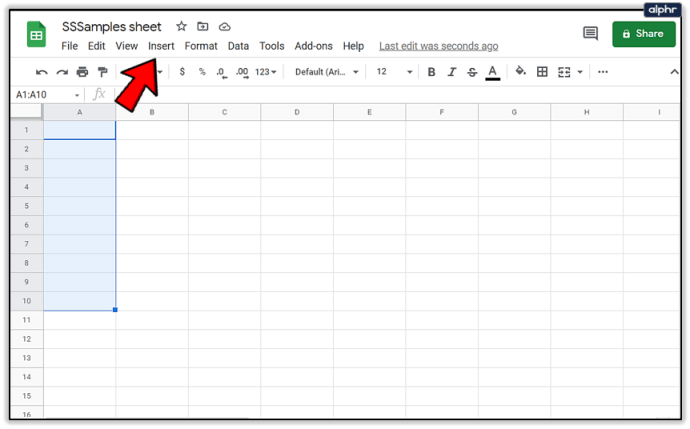
- "Onay Kutusu"nu seçin.
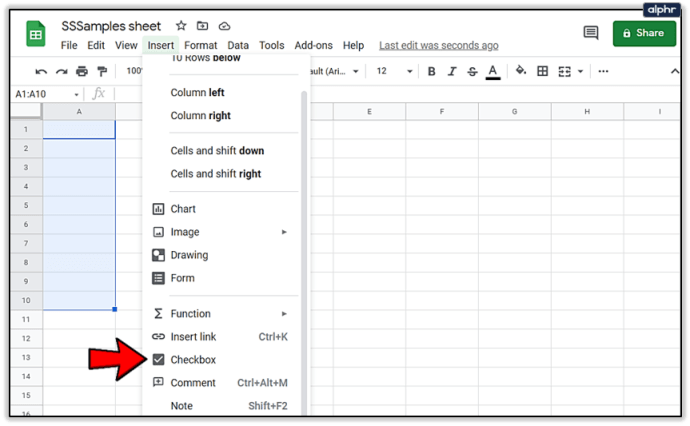
Bu kadar! Bu yöntemi bir veya birden çok onay kutusu eklemek için kullanabilirsiniz - herhangi bir sınır yoktur.

Bir onay kutusunu kaldırmak istiyorsanız, bu daha da kolaydır. Tek yapmanız gereken, kaldırmak istediğiniz onay kutularını seçmek ve klavyenizdeki Sil düğmesine basmaktır.
Not: Halihazırda bazı sayılar veya metin içeren bir hücreye bir onay kutusu eklerseniz, bunlar kaldırılır. Veya daha iyi bir ifadeyle, onay kutusu basitçe bunların yerini alacak ve bu içeriği kaybedeceksiniz. Bu nedenle, yalnızca boş hücrelere onay kutuları eklemenizi öneririz.

Android'de Onay Kutusu Ekleyebilir miyim?
Android kullanıcısıysanız, bugün şanslı gününüz. Bunu telefonunuzdan okuyorsanız bilgisayarınızı açmanıza gerek yoktur. Tıpkı bir masaüstü cihazdan yaptığınız gibi, telefonunuzdan bir onay kutusu ekleyebilirsiniz. Ancak, Google E-Tablolar uygulamasına sahip olmanız gerekir, bu yüzden devam edin ve indirin.
İşte yapmanız gerekenler:
- Bir elektronik tablo açın.
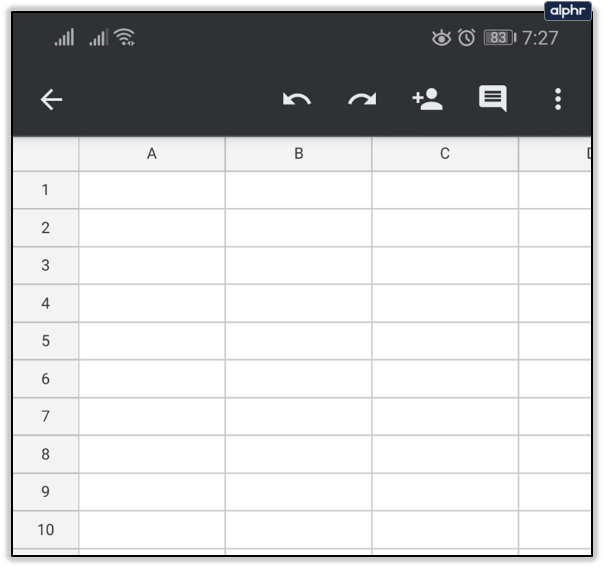
- Onay kutularını eklemek istediğiniz hücreleri seçin.
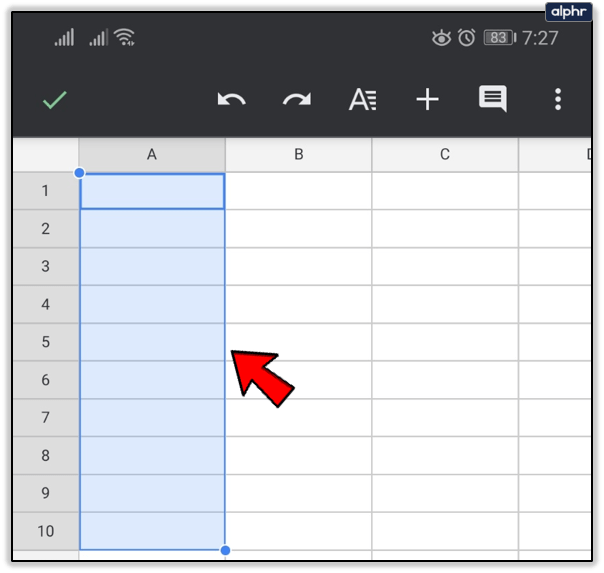
- Üst menüdeki üç nokta düğmesine dokunun.

- “Veri doğrulama”yı seçin.
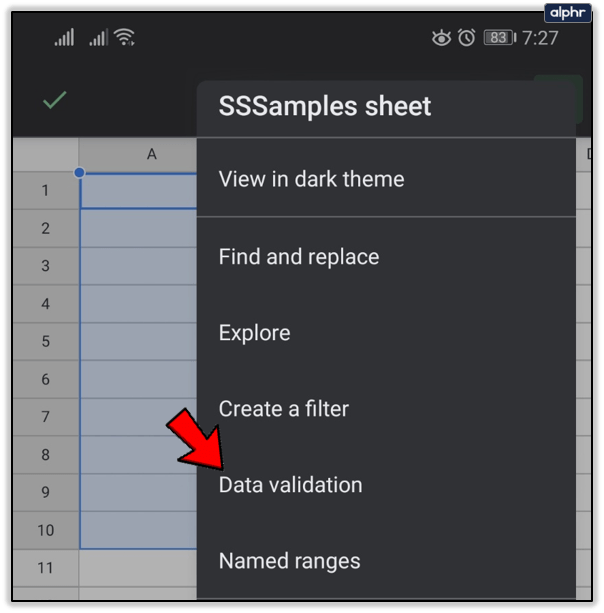
- “Kriterler”i seçin.
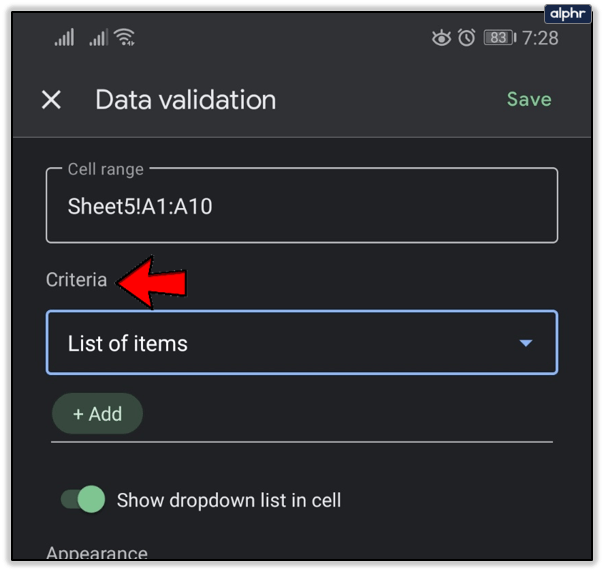
- “Onay Kutusu”nu seçin.
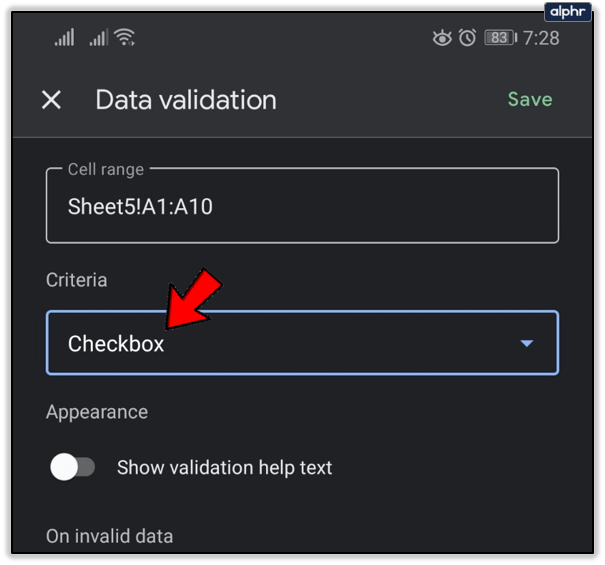
İşte aldın! Hücreden bir onay kutusunu kaldırmak istiyorsanız, onu seçin ve Sil üzerine dokunun.
iPhone'a Onay Kutusu Ekleyebilir miyim?
Tüm iOS kullanıcıları için kötü haberlerimiz var. Maalesef şu anda iPhone veya iPad'inize Google E-Tablolar uygulamasından yeni onay kutuları eklemek mümkün değil. Bununla birlikte, Google'ın bu sorunu çözmek için çalıştığına ve bu seçeneğin bir sonraki güncellemede sunulacağına inanıyoruz.
O zamana kadar yalnızca bilgisayarınızdan veya dizüstü bilgisayarınızdan bir onay kutusu ekleyebilirsiniz. Ancak, yeni bir onay kutusu eklediğinizde, iOS uygulamanızdan bir hücreyi işaretleyebilir ve bu hücrenin işaretini kaldırabilirsiniz. Bu çok önemlidir, çünkü iOS cihazlara sahip ekip üyelerinin dışarıda bırakılmadığı ve onların da katılabileceği anlamına gelir.
Onay Kutusunu Biçimlendirme
Normal bir hücreyi biçimlendirir gibi onay kutunuzu biçimlendirebileceğinizi biliyor muydunuz? Doğru. Beğenmediyseniz, sıradan onay kutularına razı olmak zorunda değilsiniz. Yaratıcı olmanın ve iş arkadaşlarınızı şaşırtmanın zamanı geldi.
Bir onay kutusunun rengini değiştirmek istiyorsanız, rengi tüm hücreye uygulayın. Varsayılan renk gridir, ancak palette daha göz alıcı bir renk bulabileceğinizden eminiz. Onay kutunuzun daha büyük olmasını istiyorsanız, tek yapmanız gereken hücreyi seçip yazı tipi boyutunu değiştirmek.
Bir onay kutusunu istediğiniz gibi biçimlendirdikten sonra, diğer içeriklerde yaptığınız gibi kopyalayıp yapıştırabilirsiniz. Her bir onay kutusunu ayrı ayrı biçimlendirmenize gerek yoktur.
Özel Onay Kutusu Değerleri Ekle
Daha gelişmiş bir seçenek, özel yapılmış bir değere sahip bir onay kutusu oluşturmak olacaktır. Bu, ekibinizin ilerlemesini izlemek veya anketler oluşturmak için harika bir seçenektir. Bu durumda, kutucuğu işaretlemek "Evet", kutuyu işaretlemeden bırakmak "Hayır" anlamına gelir. Bunu nasıl yapacağınız aşağıda açıklanmıştır:
- Değiştirmek istediğiniz e-tabloya gidin.
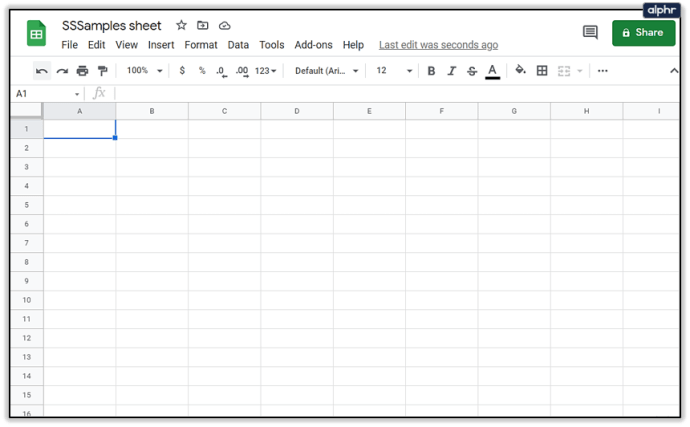
- Onay kutularını eklemek istediğiniz hücreleri seçin.
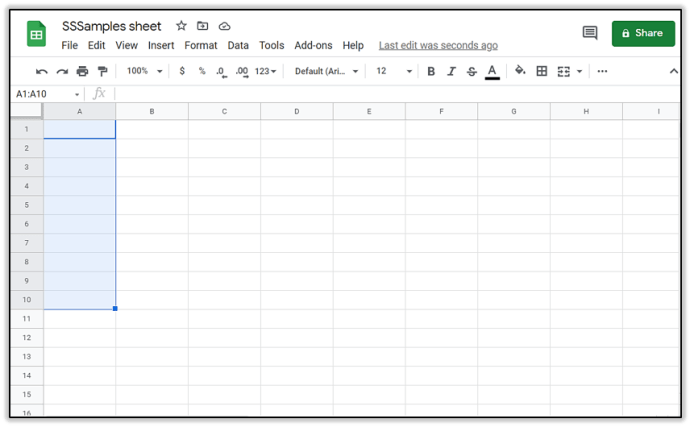
- Üst menüden “Veri” seçeneğine tıklayın.
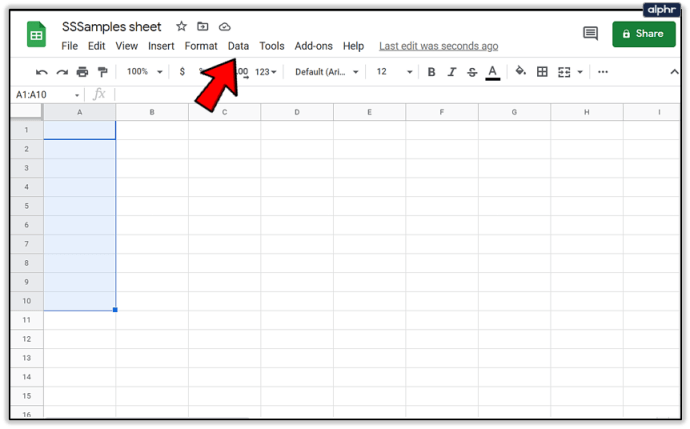
- “Veri Doğrulama”yı seçin.
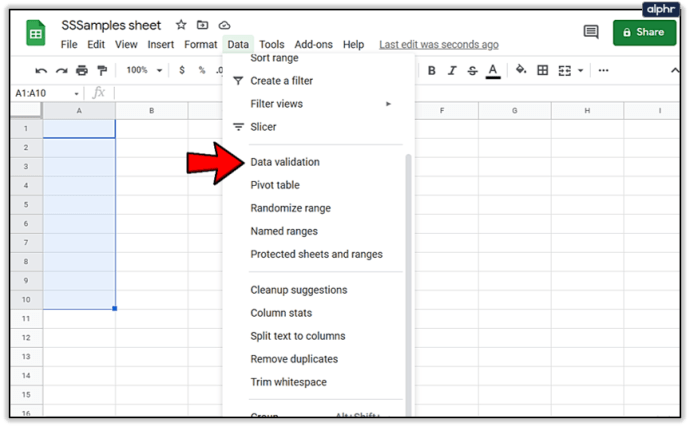
- "Onay Kutusu"nu seçin.
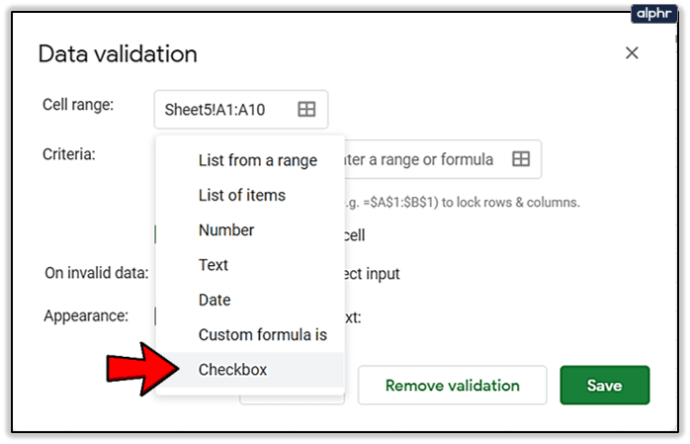
- "Özel hücre değerlerini kullan" üzerine tıklayın.
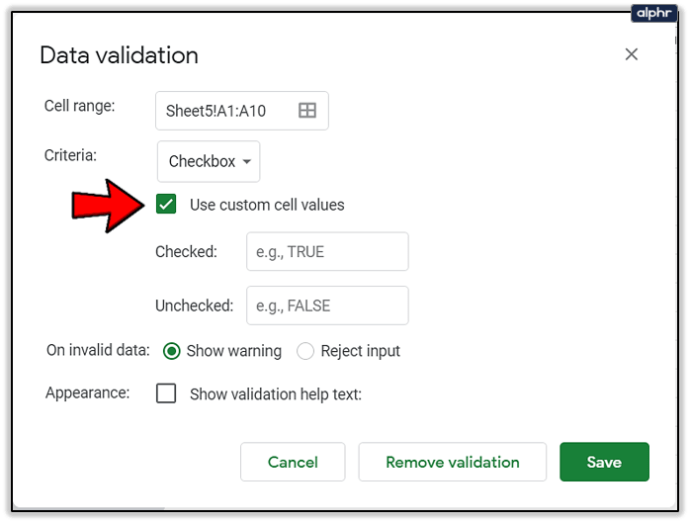
- Şimdi “İşaretli” seçeneğinin yanına bir anlam yazın.
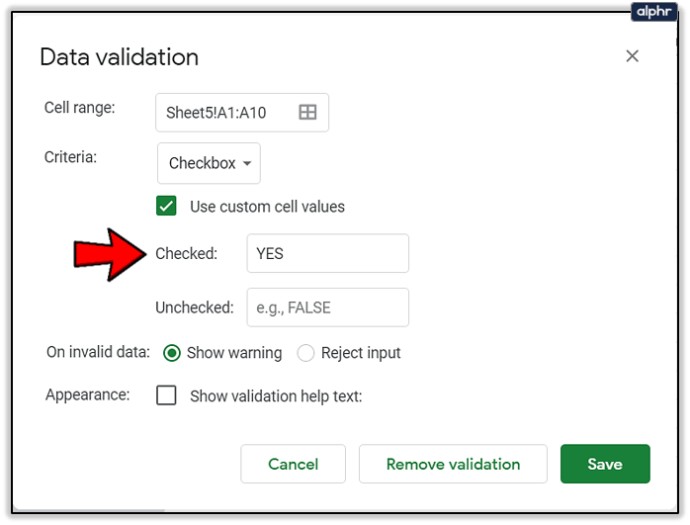
- "İşaretsiz" seçeneğinin yanına bir değer de girebilirsiniz, ancak bu isteğe bağlıdır.
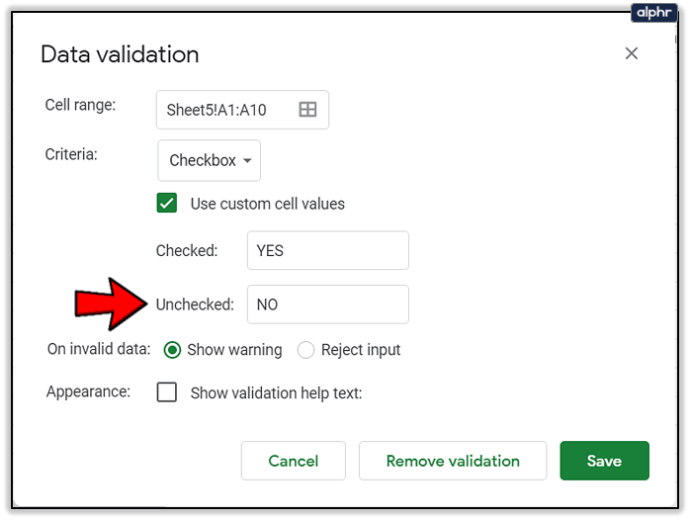
- “Kaydet”e tıklayın.
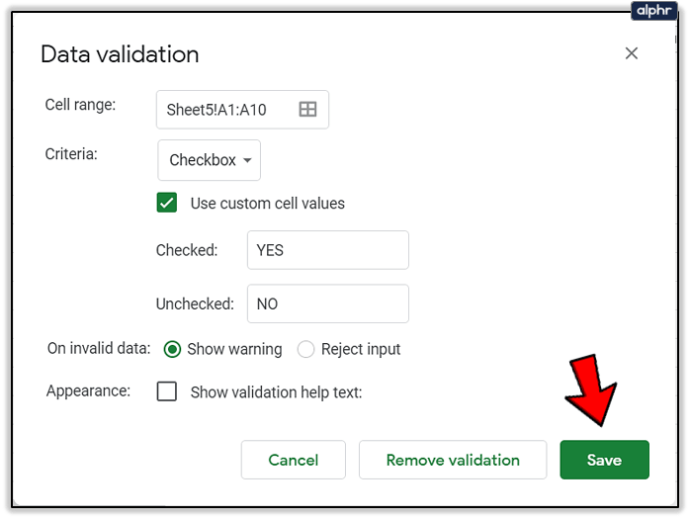
Tabii bunu daha önce eklediğiniz onay kutuları ile de yapabilirsiniz. Tek yapmanız gereken onları yeniden düzenlemek ve biçimlendirmek.
Etkileşimli Yapılacaklar Listeleri Oluşturma
Onay kutularıyla ilgili en havalı şeylerden biri, etkileşimli yapılacaklar listeleri oluşturmanıza izin vermeleridir. Bu, onay kutusuna dokunduğunuzda görevi tamamlandı olarak işaretleyeceği anlamına gelir. Ve hepimiz bunun ne kadar tatmin edici olduğunu biliyoruz! Bunu şu şekilde yapabilirsiniz:
- İlk önce iki sütun oluşturmanız gerekir: biri görevleriniz için, diğeri onay kutuları için.
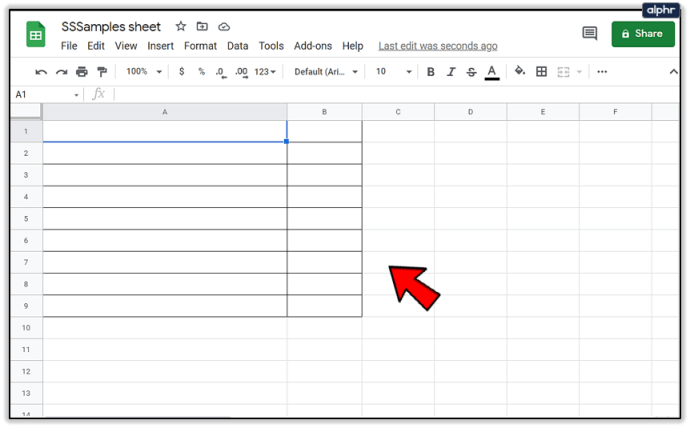
- B sütununa onay kutuları eklemek için yukarıdaki prosedürü izleyin. İlk sütuna görevlerinizi yazın ve ardından söz konusu görevleri içeren tüm hücreleri seçin.
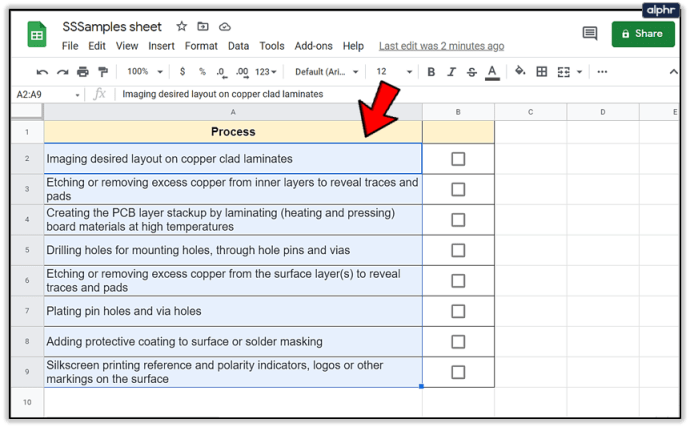
- Biçim düğmesine tıklayın.
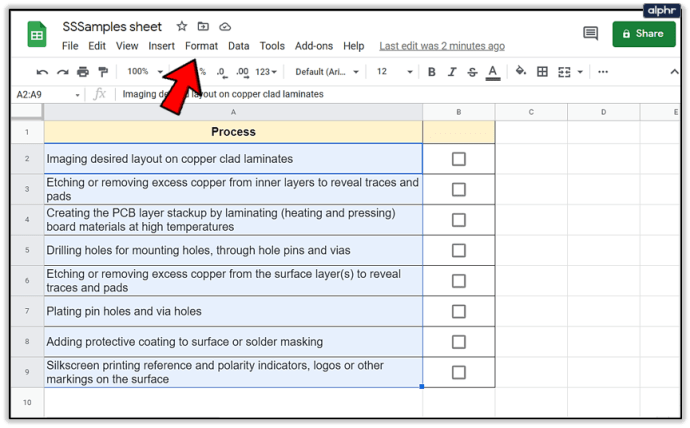
- “Koşullu Biçimlendirme”yi seçin.
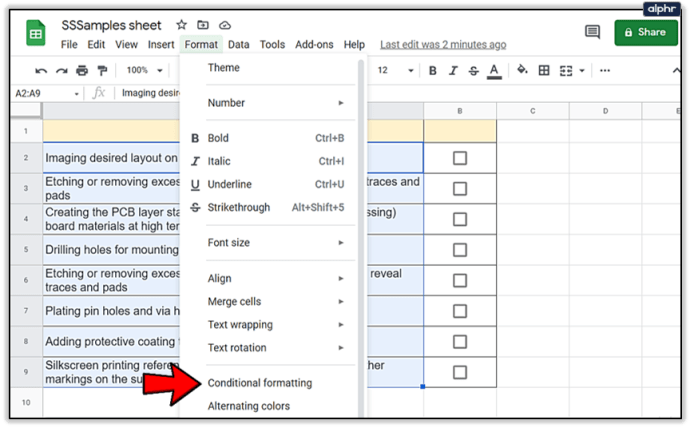
- “Eğer varsa hücreleri biçimlendir” seçeneğini seçin.
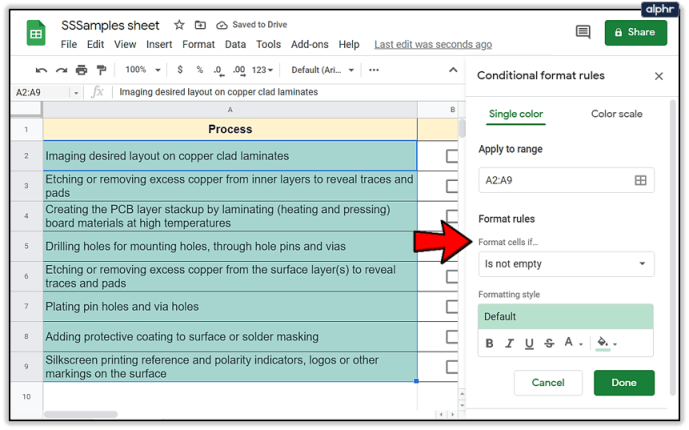
- "Özel formül..." öğesini seçin.
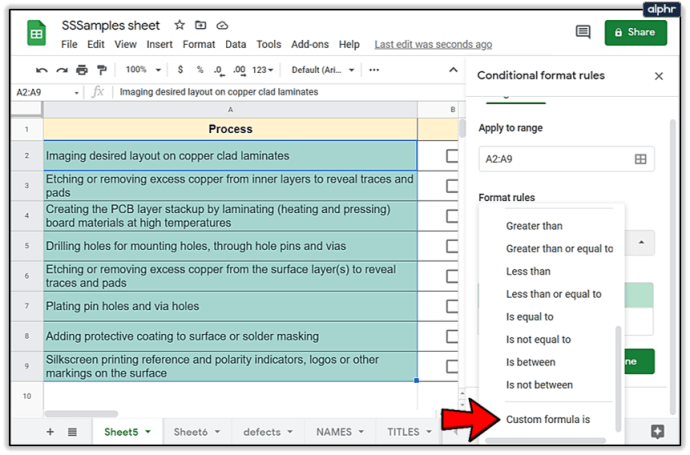
- Bu formülü girin: =$B2
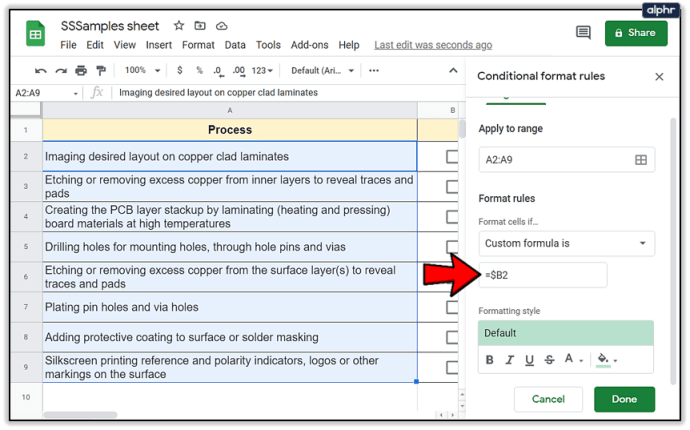
- "Bitti" üzerine tıklayın.
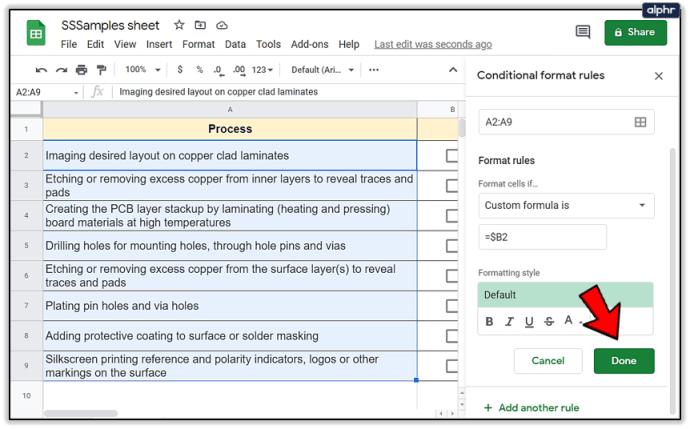
Bu kadar! Daha da fazla eğlence için, istediğiniz şekilde özelleştirebilirsiniz. Dolgu renklerini değiştirebilir, üstü çizili çizgiler ekleyebilir ve daha fazlasını yapabilirsiniz.

Kontrol Et
Yapılacaklar listenizdeki görevleri işaretlemek gibi basit bir hareketin vücudunuzdan endorfin salgıladığını biliyor muydunuz? Aslında uzun bir iş gününün sonundaki en tatmin edici anlardan biri olabilir. Bize yardımcı olacak teknolojiye sahip olduğumuz için artık yapılacaklar listelerinizi manuel olarak oluşturmanıza gerek yok!

Google E-Tablolar'da genellikle ne tür listeler oluşturursunuz? Onay kutusu özelliğini ne için kullanacaksınız? Aşağıdaki yorumlar bölümünde bize bildirin.